Prilikom ugradnje operacijske sobe Windows sustavi, kada se koristi kao skeniranje softver antivirusni uslužni program koji se učitava iz DOS-a, kao i prilikom uklanjanja lozinke pomoću distribucijskog paketa Microsoft OS-a ili implementacije "misije spašavanja" za dohvaćanje podataka koji su bili na sustavu tvrdi odsjek disk srušenog OS-a", praktičniji je za korištenje USB Flash-prijevoznik. Što se, u principu, u većini slučajeva i događa u modernog života i korisnik početnik i profesionalac. Ako ne razumijete zašto vaš BIOS ne vidi flash pogon, pročitajte ovaj članak i shvatit ćete kako učiniti da vaš elektronički prijatelj "ugleda svjetlo"!
Danas ćemo pogledati:
Zašto računalo odbija raditi s flash pogonom i je li to greška BIOS-a?
Prije svega treba shvatiti da prilikom umetanja USB medij U odgovarajućem priključku računala operativni sustav pristupa funkciji BIOS softvera. Preskočimo neka algoritamska objašnjenja što se tamo događa i kako. Pojasnimo samo jednu stvar - Windows dobiva upute za rad s uređajem iz BIOS-a mikrosustava.

To jest, ako opcijska USB funkcionalnost u BIOS-u (e) nije aktivirana, tada OS uopće neće primijetiti da se kao takav dogodio proces uvođenja "stranog" objekta u obliku flash pogona. Stoga, prva stvar koju biste trebali učiniti u onim trenucima kada računalo ne reagira na povezivanje flash pogona je izvesti i vidjeti što nije u redu s postavkama.
Uključite vidljivost flash pogona u BIOS-u
Ovisno o verziji osnovnog mikrosustava, opcijski odjeljci u kojima se aktiviraju/deaktiviraju USB uređaji mogu se razlikovati kako u oznaci tako iu smislu njihovog položaja.
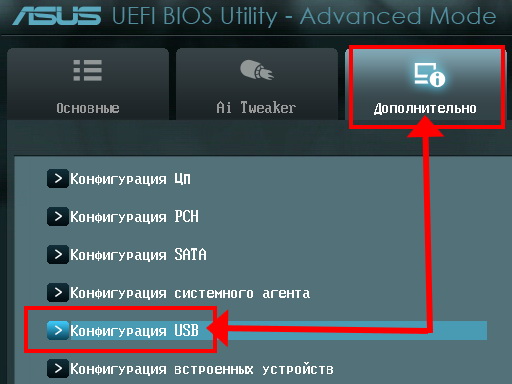
Na primjer, u novim UEFI sustavima, čije sučelje najčešće ima sučelje na ruskom jeziku, postupak traženja stavke u kojoj se provodi "radno" prebacivanje USB funkcionalnosti nalazi se u jednoj od stavki u " Napredno”.
U starijim verzijama BIOS-a, možete promijeniti parametar "vidljivost flash pogona" nakon što korisnik ode na karticu "Napredno". U svakom slučaju, upute proizvođača pomoći će vam pronaći odjeljak koji vas zanima. matična ploča(tehnička putovnica računala).
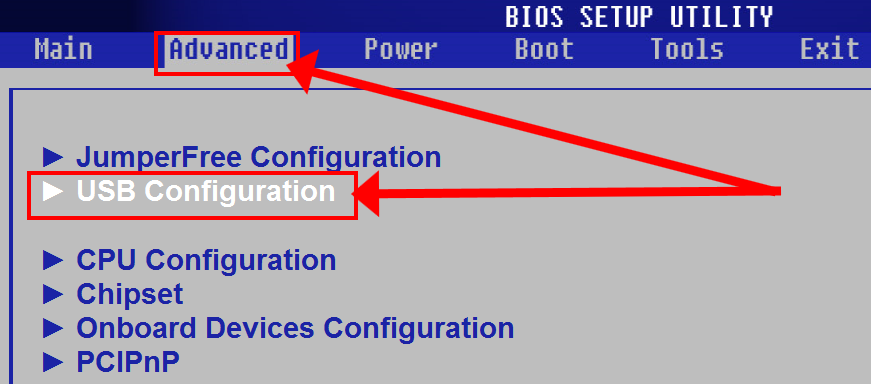
Pa, najuniverzalnija metoda je samostalno traženje potrebnog odjeljka za postavljanje "USB funkcionalnosti". Ako koristite potonju metodu, samo obratite pozornost na kraticu "USB" i provjerite odgovara li parametar stavke stanju "Enablade".
Neusklađenost softvera uređaja za pokretanje s trenutnim trenutkom korištenja
Drugi najvažniji razlog za situaciju kada BIOS ne vidi flash pogon je neispravno korištena softverska skripta za daljnje korištenje prostora za pohranu flash pogona. Drugim riječima, u trenutku anketiranja izmjenjivog uređaja nama poznatog tipa, mikrosustav ne može pokrenuti povezani memorijski uređaj jer flash pogon nema posebno implementiran kod koji omogućuje pokretanje flash pogona.

Kako ne bismo ulazili u terminologiju i tehnički algoritam, koji je prilično teško razumjeti, "što i kako se događa u procesu stvaranja uređaja za pokretanje", pogledajmo praktičan primjer stvaranja "yizbishka" za pokretanje pomoću specifičnog primjer. Naravno, slike su uključene.
Kako napraviti flash pogon za podizanje sustava?

U principu, o tome možete detaljno razgovarati . Međutim, za vas, dragi čitatelju, kako ne biste bili ometeni u raznim točkama prijelaza, da tako kažem, dovoljno je uključiti upute u nastavku i sve će vam uspjeti!
- Preuzmite ovaj program (Rufus) - http://rufus.akeo.ie/?locale=ru_RU.
- U potvrdnom okviru "Stvori". disk za pokretanje", aktivirajte gumb u obliku diska i pogona.

- Zatim kroz Explorer označavamo sliku koju želimo snimiti (uslužni programi, programi ili distribucija OS-a).
- Sada pritisnite gumb "Start".
Nakon završetka procesa snimanja softverske slike, upotrijebite stavku kontekstni izbornik"Izbaci..." (traka sustava, ikona u obliku prijenosnog flash pogona). Ponovno pokrenite sustav. Pritisnite tipku “F8” nekoliko puta da pozovete izbornik “Dodatne metode pokretanja” i označite uređaj s kojeg se želimo pokrenuti - USB pogon. Svi!
Fizički kvarovi prijenosnog uređaja za pohranu podataka, ili Što učiniti kada flash pogon ne radi kako bi trebao...

Često BIOS ne vidi flash pogon jer je sam flash pogon tehnički neispravan (pojedinosti o dijagnostici i rješavanju problema s USB Flash Drive uređajima ). Ne smijete izgubiti iz vida trenutak kada se, kao rezultat laganog podrhtavanja okvira kućišta uređaja za pohranu, flash pogon povremeno, da tako kažemo, nakratko prepozna računalni sustav. To može značiti da je jedan od hardverskih elemenata neispravan: izravno USB priključak računalo ili sam konektor (muški) računala.
Problemi s vožnjom
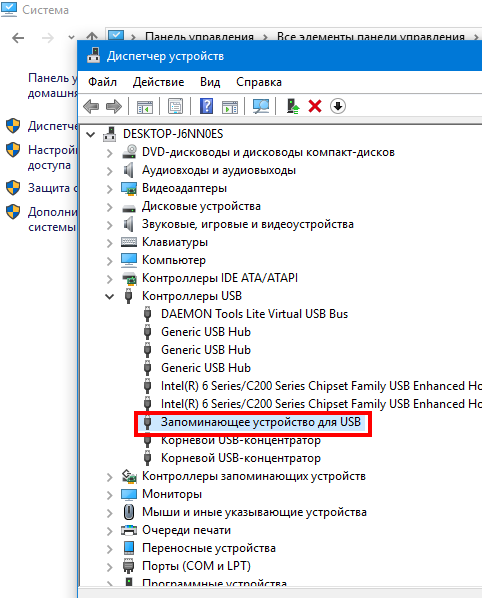
Sljedeća situacija je sasvim moguća: kada umetnete flash pogon, na zaslonu se pojavljuje poruka o pogrešci (više detalja ovdje). Činjenica je da sustav nema uvijek točno onu verziju upravljačkih programa koja je potrebna za ispravan proces upravljanja USB uređaj. Ažurirajte upravljačke programe (preporuča se instalirati originalnu verziju upravljačkog softvera, koji se može preuzeti sa službenog izvora - web stranice proizvođača).
Umjesto sažimanja

Pa, razvrstali smo glavne točke "zašto". No, ne treba izgubiti iz vida još jedan štetan faktor koji se često javlja - . Ako računalni sustav ne prepozna flash pogon, pokrenite antivirusni program Potpuno skeniranje vašeg tvrdog diska na "digitalnu infekciju". I na kraju, po potrebi ažurirajte BIOS. To jest, uvijek provjerite da li više nova verzija odgovarajući softver na web stranici proizvođača. Sve najbolje i samo učinkovita rješenja!
Svaki Administrator sustava treba znati kako pokretanje računala s USB flash pogona. Najčešće je ova vještina potrebna prilikom instaliranja operativnog sustava. Nakon svega Windows distribucija ne mora biti na CD-u. I, na primjer, neće biti moguće ni instalirati Windows na netbook na bilo koji drugi način, jer... obično nema pogon diska.
Danas ću vam reći kako postaviti pokretanje s flash pogona u BIOS-u različitih proizvođača. Bez obzira koju verziju imate, postupak će biti sljedeći:
1. Umećemo naše USB flash pogon za podizanje sustava u USB konektor računala. Preporučljivo je umetnuti ga u priključak koji se nalazi izravno na matičnoj ploči, tj. sa stražnje strane jedinice sustava.
2. Uključite računalo i pritisnite tipku Izbrisati(ili F2) za ulazak u BIOS. Ovisno o proizvođaču i verziji BIOS-a, mogu se koristiti i druge tipke (Esc, F1, Tab), stoga morate pažljivo pratiti upute na zaslonu.
U Biosu se kroz kartice i retke možemo kretati samo pomoću tipkovnice.
Dalje ću detaljno opisati ovaj proces na primjeru različitih verzija BIOS-a.
Postavljanje Award Biosa za pokretanje s flash pogona
Bios nagrade:![]() Prvo provjerimo je li USB kontroler omogućen. Idemo na “Integrirane periferije”. Upotrijebite strelicu na tipkovnici za pomicanje prema dolje do stavke "USB kontroler". Pritisnite tipku "Enter" i odaberite "Omogući" u prozoru koji se pojavi (također koristeći "Enter"). Nasuprot "USB Controller 2.0" također bi trebalo biti "Omogući".
Prvo provjerimo je li USB kontroler omogućen. Idemo na “Integrirane periferije”. Upotrijebite strelicu na tipkovnici za pomicanje prema dolje do stavke "USB kontroler". Pritisnite tipku "Enter" i odaberite "Omogući" u prozoru koji se pojavi (također koristeći "Enter"). Nasuprot "USB Controller 2.0" također bi trebalo biti "Omogući".  Izađite iz ove kartice pritiskom na “Esc”.
Izađite iz ove kartice pritiskom na “Esc”.
Zatim idite na "Napredne značajke BIOS-a" - "Prioritet pokretanja s tvrdog diska". Sada je u mom primjeru tvrdi disk prvi, ali flash pogon bi trebao biti tu.  Stojimo na liniji s nazivom našeg flash pogona (Patriot Memory) i podižemo ga na sam vrh pomoću tipke "+" na tipkovnici.
Stojimo na liniji s nazivom našeg flash pogona (Patriot Memory) i podižemo ga na sam vrh pomoću tipke "+" na tipkovnici.  Odavde odlazimo pritiskom na “Esc”.
Odavde odlazimo pritiskom na “Esc”.
Sada na retku "First Boot Device" pritisnite "Enter". Odabrali smo "CD-ROM", ali moramo postaviti "USB-HDD" (ako iznenada učitavanje s flash pogona ne uspije, vratite se ovdje i pokušajte postaviti "USB-FDD"). Neka drugi uređaj bude “tvrdi disk”.  Izađite iz ove kartice pritiskom na Esc.
Izađite iz ove kartice pritiskom na Esc.
Sada izađite iz BIOS-a, spremajući promjene. Da biste to učinili, kliknite "Spremi i izađi iz postavki" - pritisnite tipku "Y" - "Enter". 
postavke AMI Bios za dizanje s flash pogona
Ako nakon ulaska u Bios vidite takav ekran, znači da jeste AMI Bios: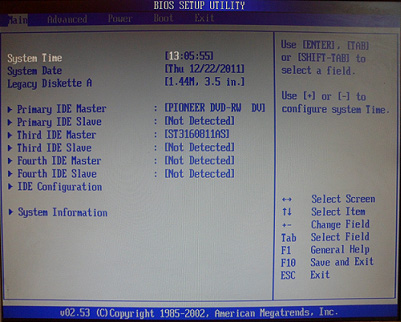 Prvo provjerimo je li USB kontroler omogućen. Idite na karticu "Napredno" - "Konfiguracija USB-a".
Prvo provjerimo je li USB kontroler omogućen. Idite na karticu "Napredno" - "Konfiguracija USB-a".  Nasuprot stavki “USB funkcija” i “USB 2.0 kontroler” treba biti “Omogućeno”.
Nasuprot stavki “USB funkcija” i “USB 2.0 kontroler” treba biti “Omogućeno”. 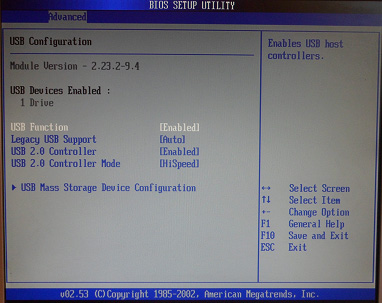 Ako to nije slučaj, idite na ovaj redak i pritisnite tipku "Enter". S popisa koji se pojavi odaberite "Omogućeno" (također koristeći "Enter").
Ako to nije slučaj, idite na ovaj redak i pritisnite tipku "Enter". S popisa koji se pojavi odaberite "Omogućeno" (također koristeći "Enter").
Zatim izađite iz ove kartice pritiskom na “Esc”.
Idite na karticu "Pokretanje" - "Pogoni tvrdog diska".  Sada je moj tvrdi disk na prvom mjestu, ali ovdje moram staviti flash pogon. Idemo u prvi redak, pritisnemo "Enter" i u prozoru koji se pojavi odaberite naš flash pogon Patriot Memory.
Sada je moj tvrdi disk na prvom mjestu, ali ovdje moram staviti flash pogon. Idemo u prvi redak, pritisnemo "Enter" i u prozoru koji se pojavi odaberite naš flash pogon Patriot Memory.  Trebalo bi biti ovako:
Trebalo bi biti ovako: 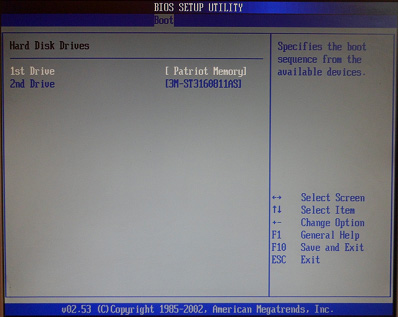 Odavde odlazimo preko “Esc”.
Odavde odlazimo preko “Esc”.
Odaberite "Prioritet uređaja za pokretanje". Ovdje prvi uređaj za pokretanje mora biti flash pogon.  Pritisnite Esc.
Pritisnite Esc.
Zatim izlazimo iz Biosa, spremajući sve napravljene postavke. Da biste to učinili, idite na "Izlaz" - "Izlaz i spremanje promjena" - "U redu". 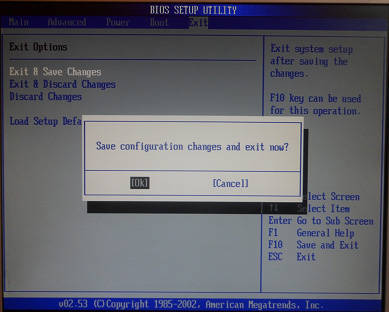
Postavljanje Phoenix-Award Biosa za pokretanje s flash pogona
Ako nakon ulaska u Bios vidite takav ekran, znači da jeste Feniks- Nagrada BIOS
: Prvo provjerimo je li USB kontroler omogućen. Idite na karticu "Periferije" - nasuprot stavki "USB kontroler" i "USB 2.0 kontroler" trebalo bi biti "Omogućeno".
Prvo provjerimo je li USB kontroler omogućen. Idite na karticu "Periferije" - nasuprot stavki "USB kontroler" i "USB 2.0 kontroler" trebalo bi biti "Omogućeno". 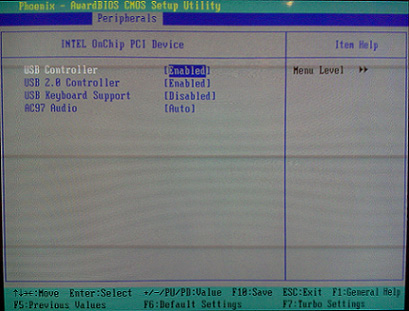 Zatim idite na karticu "Napredno" i nasuprot "Prvi uređaj za pokretanje" postavite "USB-HDD".
Zatim idite na karticu "Napredno" i nasuprot "Prvi uređaj za pokretanje" postavite "USB-HDD". 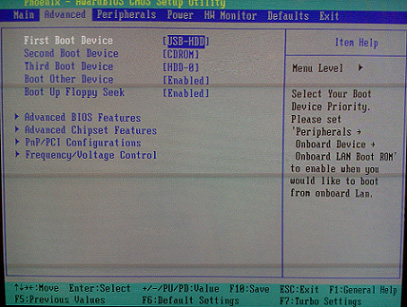 Nakon toga izađite iz Biosa i spremite promjene. Da biste to učinili, idite na “Exit” – “Save & Exit Setup” – pritisnite tipku “Y” – “Enter”
Nakon toga izađite iz Biosa i spremite promjene. Da biste to učinili, idite na “Exit” – “Save & Exit Setup” – pritisnite tipku “Y” – “Enter” 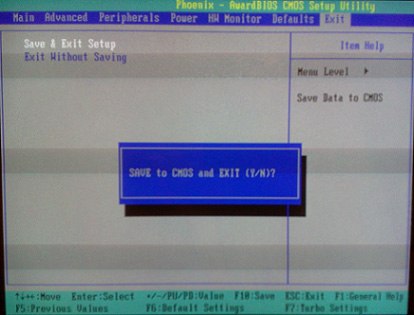 To je praktički sve što trebate znati da biste pokrenuli sustav s flash pogona. U svom članku opisao sam proces postavljanja BIOS-a popularne verzije: Dodijeliti I AMI. Treći primjer predstavlja Biografija nagrade Phoenix, što je mnogo rjeđe.
To je praktički sve što trebate znati da biste pokrenuli sustav s flash pogona. U svom članku opisao sam proces postavljanja BIOS-a popularne verzije: Dodijeliti I AMI. Treći primjer predstavlja Biografija nagrade Phoenix, što je mnogo rjeđe.
U različitim verzije BIOS-a Opisani postupak može malo varirati. Ali glavna stvar je da razumijete princip samog postavljanja.
Usput, također bih želio dodati: da biste odabrali s kojeg ćete uređaja pokrenuti računalo, nije potrebno mijenjati postavke u BIOS-u. Odmah nakon uključivanja računala možete pozvati poseban izbornik za odabir uređaja za pokretanje (to možete učiniti pritiskom na tipku F8, F10, F11, F12 ili Esc). Kako ne biste pogađali s tipkama, pažljivo pogledajte monitor odmah nakon što ga uključite. Moramo imati vremena da vidimo natpis poput ovog: "Pritisnite Esc za odabir uređaja za pokretanje." U mom slučaju bilo je potrebno pritisnuti “Esc”.  Ako na vašem računalu BIOS UEFI, a morate se pokrenuti s flash pogona - možete to provjeriti.
Ako na vašem računalu BIOS UEFI, a morate se pokrenuti s flash pogona - možete to provjeriti.
Ako trebaš resetirati Zaboravljena lozinka korisnik pomoću USB flash pogona za podizanje sustava - kako to učiniti.
Moderna prijenosna računala se rješavaju CD/DVD pogona jedan za drugim, postaju tanja i lakša. Istodobno, korisnici imaju novu potrebu - mogućnost instaliranja OS-a s flash pogona. Međutim, čak ni s USB flash pogonom za podizanje sustava, ne može sve ići glatko kako bismo željeli. Microsoftovi stručnjaci oduvijek su voljeli predstavljati svojim korisnicima zanimljive probleme. Jedan od njih je da BIOS možda jednostavno ne vidi medij. Problem se može riješiti s nekoliko uzastopnih radnji koje ćemo sada opisati.
Općenito, ne postoji ništa bolje za instaliranje OS-a na vaše računalo od vlastite izrade USB flash pogona. Bit ćete 100% sigurni u to. U nekim slučajevima se pokaže da sam medij nije ispravno napravljen. Stoga ćemo pogledati nekoliko načina kako ga napraviti za najpopularnije verzije sustava Windows.
Osim toga, trebate postaviti ispravne parametre u samom BIOS-u. Ponekad to može biti razlog zašto pogon nije na popisu pogona. Stoga, nakon što shvatimo kako stvoriti flash pogon, pogledat ćemo još tri načina za konfiguriranje najčešćih verzija BIOS-a.
Metoda 1. Flash pogon s programom za instalaciju sustava Windows 7
U ovom slučaju ćemo koristiti.
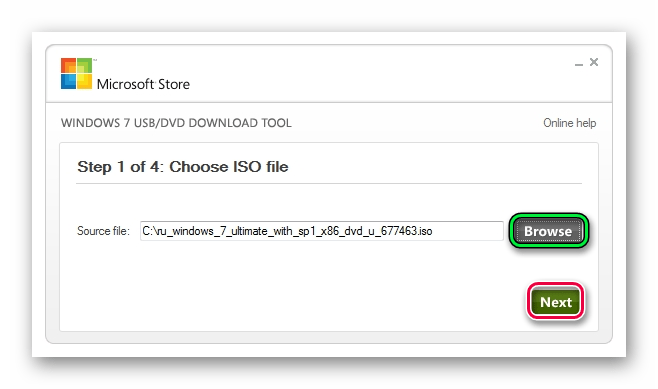
Ova metoda Prikladno za Windows 7 i starije. Za snimanje slika drugih sustava upotrijebite naše upute za stvaranje flash pogona za podizanje sustava.
U sljedećim uputama možete vidjeti načine stvaranja istog pogona, ali ne s Windowsima, već s drugim operativnim sustavima.
Metoda 2: Postavljanje Award BIOS-a
Za ulazak u Award BIOS pritisnite F8 dok se operativni sustav učitava. Ovo je najčešća opcija. Postoje i sljedeće kombinacije unosa:
- Ctrl+Alt+Esc;
- Ctrl+Alt+Del;
- Izbrisati;
- Reset (za Dell računala);
- Ctrl+Alt+F11;
- Umetnuti;
- Ctrl+Alt+F3;
- Ctrl+Alt+Ins;
- Fn+F1;
- Ctrl+Alt+S;
- Ctrl+Alt+Esc;
- Ctrl+Alt+Ins;
- Ctrl+S.
Sada razgovarajmo o tome kako pravilno konfigurirati BIOS. U većini slučajeva upravo je to problem. Ako imate Award BIOS, učinite ovo:
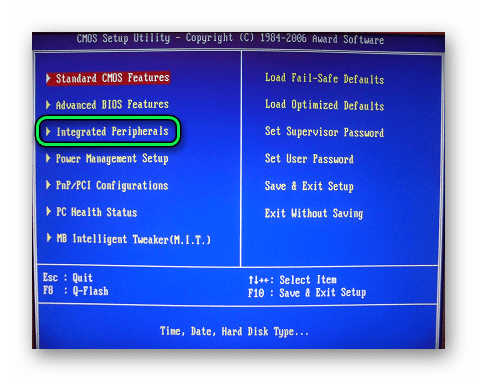
Pokretanje računala iz vanjska pohrana može biti potrebno ponovno instalirati ili vratiti operativni sustav u slučaju bilo kakvih kvarova ili pojave virusnog softvera.
Ako BIOS ne vidi flash pogon
BIOS možda neće vidjeti flash pogon u nekoliko slučajeva: Kvar USB pogona, netočan unos flash pogon za podizanje sustava ili se jednostavno ne proizvodi ispravna postavka BIOS ili UEFI.
Flash pogon je neispravno zapisan
Neispravno snimanje pogona za pokretanje jedan je od najčešćih uzroka problema prilikom pokušaja pokretanja sustava s memorijske kartice. Za snimanje bolja upotreba program" Rufus", omogućit će vam učitavanje apsolutno bilo kojeg operativnog sustava na flash pogon, s čime većina drugih programa ima problema.
Upute za pripremu flash pogona putem Rufusa:
Provjera pokretanja s flash pogona
Ako se flash pogon ne otkrije kada uključite ili ponovno pokrenete računalo, trebate postaviti ispravan u BIOS-u. prioritet pokretanja.
Nakon ulaska u BIOS, morat ćete otići na " Čizma»; 
Zatim biste trebali ići na " Prioritet podizanja uređaja"(neke matične ploče mogu imati drugačiji naziv izbornika); 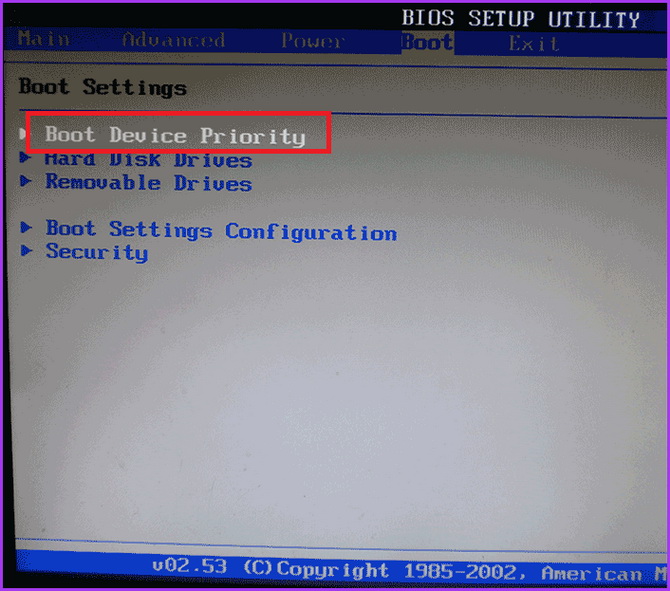
U prozoru koji se pojavi izabrati potreban uređaj za pohranu. 
Metode za pokretanje s flash pogona na UEFI
Kada radite s UEFI-jem, sve je još jednostavnije, iako u nekim slučajevima mogu nastati neočekivani problemi. Metode pokretanja s flash pogona pod UEFI bit će prikazane na primjeru Asusove matične ploče:
Ako trebate svoje računalo stalno se diže s vanjskog pogona, molimo navedite potreban uređaj V prioritet preuzimanja. Nakon toga, računalo će se uključiti s flash pogona dok ga ne uklonite ili ponovno promijenite prioritet pokretanja; 
Za pojedinačno pokretanje s flash pogona vrijedi otvoriti izbornik za pokretanje i izabrati potreban disk
. Nakon ponovnog pokretanja računala, učitavanje će se dogoditi s tvrdi disk u normalnom načinu rada; 
Ako sve drugo propadne
Star OS(Windows 7 i stariji), kao i neki Linux distribucije ne podržavaj dizanje na UEFI. Da biste ispravili situaciju, trebat će vam upaliti način za rad s nepodržanim operativnim sustavima. To možete učiniti na sljedeći način:
Prvo morate ići na dodatne postavke
;
U točki " vrsta OS-a"treba odabrati" Drugi OS" Nakon toga će se normalno pokrenuti svi operativni sustavi, kako najnoviji (Windows 10), tako i zastarjeli (Windows XP, 7). 
Zašto BIOS ili računalo ne vidi flash pogon - video
Odlučili ste instalirati Windows: snimili ste digitalnu kopiju na flash pogon, konfigurirali BIOS, ponovno pokrenuli računalo ili prijenosno računalo, ali iz nekog razloga instalacija nije započela. Što dovraga? Zašto BIOS ne vidi USB flash pogon za podizanje sustava? Čini se da je sve urađeno kako treba...
Ovdje postoje 2 najvjerojatnija razloga. Prvi je da BIOS ne vidi flash pogon jer se ne može pokrenuti. Drugo, niste ispravno konfigurirali BIOS.
Iako postoji još jedna nijansa - vaš BIOS je prestar. Ne podržava USB pogone i stoga ih ne vidi. U tom slučaju možete instalirati Windows s diska.
Što se tiče prva dva razloga, osvrnut ćemo se na njih detaljnije.
Jeste li ispravno napisali USB flash pogon za podizanje sustava?
Pitanja poput "zašto BIOS ne vidi USB flash pogon za pokretanje" vjerojatno postavlja svaki drugi korisnik. To se posebno odnosi na one koji prvi put instaliraju Windows na računalo ili prijenosno računalo. S diskom obično nema takvih problema, ali s USB flash pogonom oni se stalno događaju.
Činjenica je da nije dovoljno samo kopirati datoteke. U tom se slučaju neće smatrati mogućom za podizanje sustava. Zbog toga BIOS ne vidi flash pogon. Samo ga trebate napisati pomoću posebni programi. Ima ih dosta, ali ja osobno koristim UltraISO. Zašto? Zato što ona:
- Besplatno (uz probno razdoblje od 30 dana).
- Snima i Windows 7 i Windows 8.
- Jednostavno zapisuje slike na flash pogon od 4 GB (neki programi podržavaju samo USB pogone kapaciteta 8 GB i više).
I što je najvažnije: stvorite USB flash pogon za podizanje sustava UltraISO je lakši jednostavan. Najprije morate instalirati program (link na web mjesto razvojnog programera) i spojiti USB flash pogon na prijenosno ili računalo. A nakon toga preostaje samo nekoliko koraka za dovršiti:
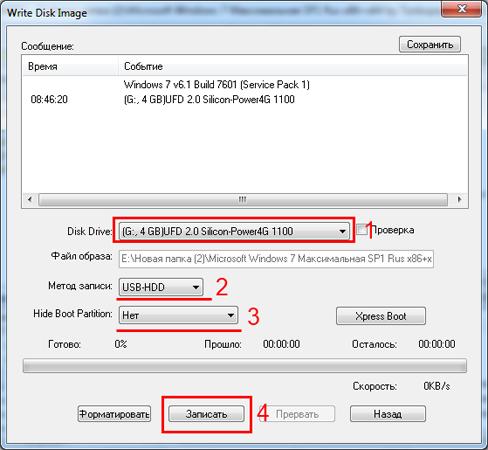
Tijekom snimanja, sve informacije s USB flash pogona bit će izbrisane. Program će vas također upozoriti na to. Stoga, ako se na njemu nalaze važni podaci, kopirajte ga na drugo mjesto.
Ispravna postavka BIOS-a
Ako ste učinili sve u skladu s uputama, budite sigurni da je USB flash pogon ispravno napisan. I sada se stvarno može pokrenuti. Pokušajte - možda upali Windows instalacija. BIOS još uvijek ne vidi USB flash pogon za podizanje? Onda u ovom slučaju problem leži u njegovim parametrima. I ovo treba provjeriti.
Stoga ponovno pokrenite prijenosno računalo ili računalo i idite u BIOS. Da biste to učinili, morate nekoliko puta pritisnuti određeni gumb. Najčešće je to Del ili F2, iako može biti drugačije (ovisno o modelu matične ploče i marki prijenosnog računala).
Zatim morate otići na karticu čiji naslov sadrži riječ "Boot". Ovdje konfigurirate prioritet pokretanja uređaja kada uključite računalo ili prijenosno računalo. Prema zadanim postavkama, prvi uređaj za pokretanje se pokreće HDD, zatim dolazi disk jedinica. U tom slučaju trebate staviti flash pogon (USB-HDD) na prvo mjesto, a tvrdi disk (tvrdi disk) privremeno spustiti na drugo.
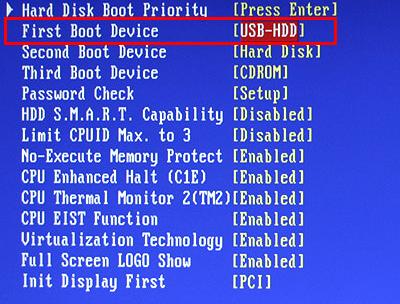 Primjer postavke BIOS-a na računalu
Primjer postavke BIOS-a na računalu
Prilikom izlaska iz BIOS-a obavezno spremite nove postavke! Pritisnite gumb koji je odgovoran za stavku "Spremi i izađi". 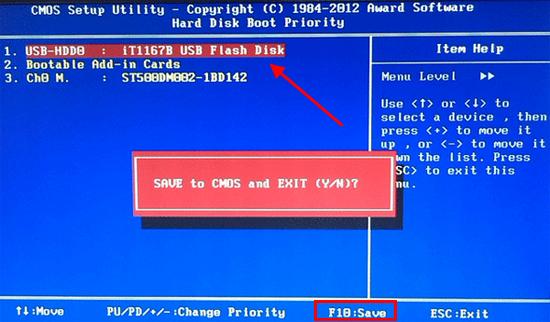 Primjer postavljanja BIOS-a na prijenosnom računalu
Primjer postavljanja BIOS-a na prijenosnom računalu
To je sve. Sada, ako je USB flash pogon spojen na računalo ili prijenosno računalo, a BIOS je ispravno konfiguriran, počet će instalacija sustava Windows.
p.s. Ako vam je sve ovo previše komplicirano, možete otići u izbornik za pokretanje. Ovo je jedna od opcija BIOS-a, koja je posebno dizajnirana za brzo konfiguriranje pokretanja s flash pogona. Ova je opcija mnogo jednostavnija i praktičnija i sigurno nećete imati pitanja poput "zašto BIOS ne vidi USB flash pogon za podizanje sustava."
p.s. Ako BIOS tvrdoglavo odbija prepoznati USB flash pogon, možda je oštećen. Ali prije nego što ga bacite, pročitajte ga. Možda će sve uspjeti i trajat će još nekoliko godina.




